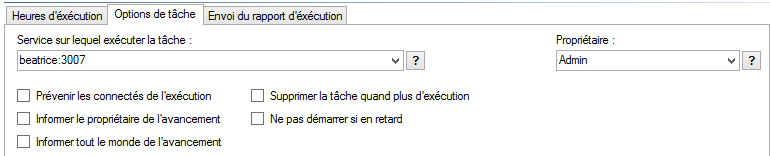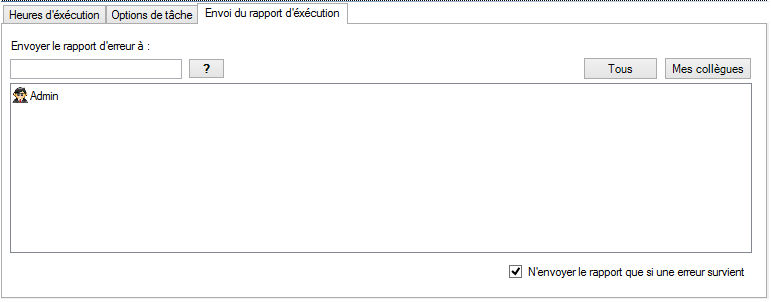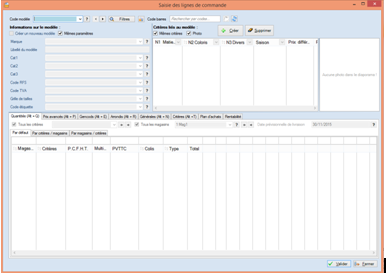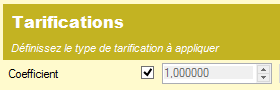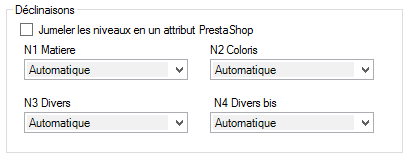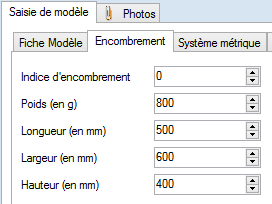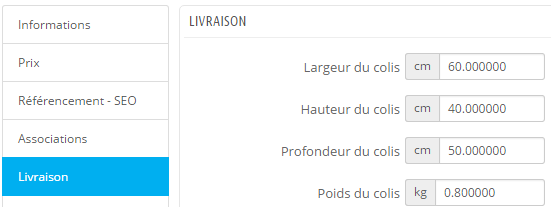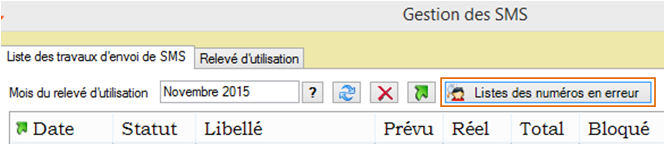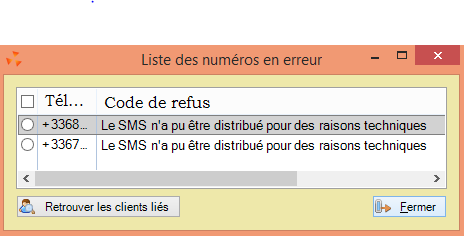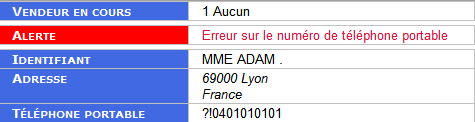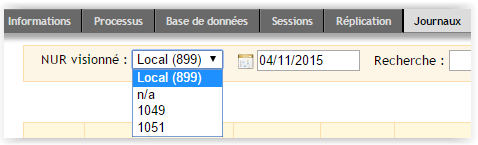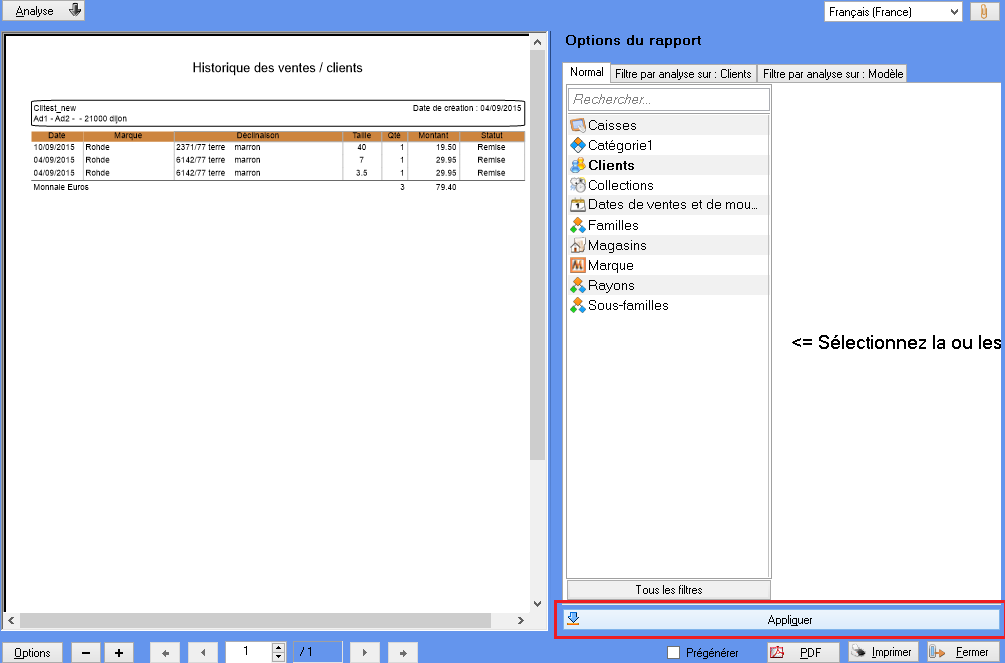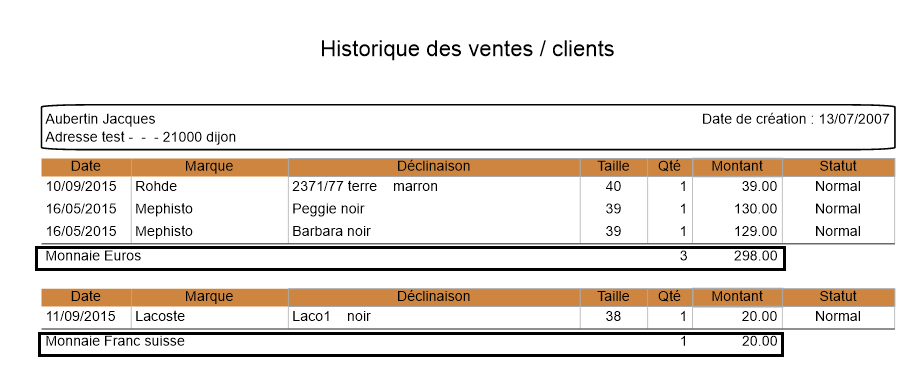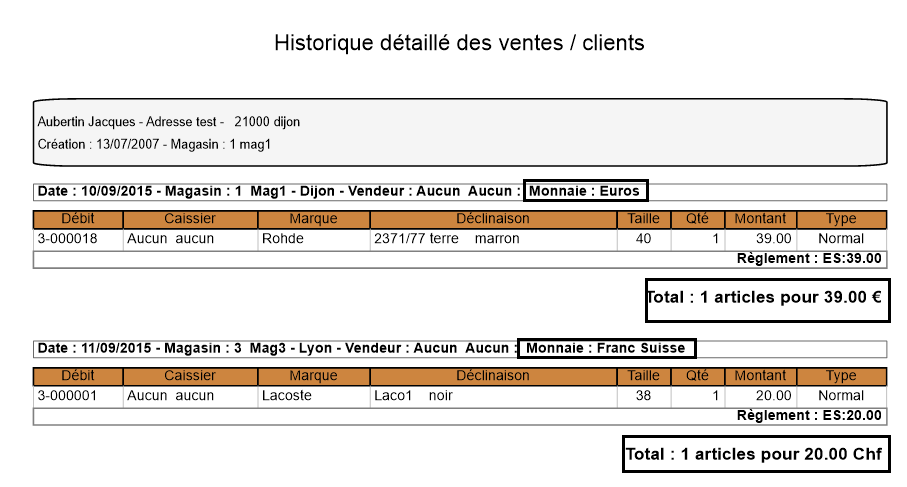Différences entre versions de « Notes de version de Polaris 5.00 »
| (69 versions intermédiaires par 5 utilisateurs non affichées) | |||
| Ligne 1 : | Ligne 1 : | ||
| − | |||
| − | |||
[[Versions|Revenir à la page des versions]] | [[Versions|Revenir à la page des versions]] | ||
| + | |||
=Généralités= | =Généralités= | ||
==Nouveaux filtres== | ==Nouveaux filtres== | ||
| − | |||
De nouveaux filtres ont été crées : | De nouveaux filtres ont été crées : | ||
'''Total des quantités en Transite- sur un critère de Modèle''' | '''Total des quantités en Transite- sur un critère de Modèle''' | ||
| Ligne 57 : | Ligne 55 : | ||
*"Montant du bon (niveau détail des bons)" --> "Montant d'un bon : Avoir, bon cadeaux ..." | *"Montant du bon (niveau détail des bons)" --> "Montant d'un bon : Avoir, bon cadeaux ..." | ||
| + | |||
| + | ==Listes > colonnes avec lien : clic sur lien pour l'afficher== | ||
| + | Pour toutes les colonnes comportant un lien, un '''clic''' simple sur le lien suffit à accéder à l’élément lié (avant il fallait faire Ctrl-Clic). | ||
| + | |||
| + | Exemple de colonnes comportant un lien : | ||
| + | *'''N° de facture''' : Transferts > onglet 'Transferts de marchandises' ou onglet 'Réceptions de transferts' ou onglet 'Vente en gros', fiche stock onglet 'Transferts', fichier client onglet 'Débits et factures' ... | ||
| + | *'''N° de débit''' : Fiche client > onglet 'Débits et factures', Ventes > facturation en création d'une facture client de vente au détail | ||
| + | |||
| + | [[Fichier:Nouv 5.00 Div ColLien 1.PNG|centré]] | ||
==Rapports personnalisés : affichage que des tailles utilisées== | ==Rapports personnalisés : affichage que des tailles utilisées== | ||
| − | Dans les toutes éditions personnalisées existantes et futures, le programme n'affiche plus les grilles de taille complètes mais seulement les tailles utilisées pour la sélection. | + | Dans les toutes éditions personnalisées '''existantes et futures''', le programme n'affiche plus les grilles de taille complètes mais seulement les tailles utilisées pour la sélection. |
*Le programme borne par la plus petite et la plus grande position pour les grilles utilisées dans la sélection. | *Le programme borne par la plus petite et la plus grande position pour les grilles utilisées dans la sélection. | ||
*Ensuite on respecte l'ordre des positions communes et on ajoute au bout les autres positions dans l'ordre | *Ensuite on respecte l'ordre des positions communes et on ajoute au bout les autres positions dans l'ordre | ||
| Ligne 69 : | Ligne 76 : | ||
*On commande : | *On commande : | ||
**Modèle A du 40 au 43 | **Modèle A du 40 au 43 | ||
| − | **Modèle B du | + | **Modèle B du 2A au 6A |
**Modèle C le 16A | **Modèle C le 16A | ||
Le résultat sera : | Le résultat sera : | ||
| Ligne 75 : | Ligne 82 : | ||
|- | |- | ||
| − | + | | || || || 40 || 41 || 42 || 43 || | |
|- | |- | ||
| − | | || | + | | Modèle A || || || 1 || 1 || 1 || 1 || |
|- | |- | ||
| − | | | + | | || 2A || 4A || 6A || || || || |
|- | |- | ||
| − | | || | + | | Modèle B || 1 || 1 || 1 || || || || |
|- | |- | ||
| − | | | + | | || || || || || || || 16A |
|- | |- | ||
| − | | || | + | | Modèle C || || || || || || || 1 |
|} | |} | ||
| + | |||
| + | ==Mises à jour== | ||
| + | ===Mise à jour de la base en différé=== | ||
| + | Les mises à jour en différé, c'est quoi ? Afin d'éviter des temps d'attente longs lors des mises à jour, à partir de la version 5, le programme peut convertir les bases de données client en deux phases. | ||
| + | |||
| + | # Phase 1 : il change la structure de la base en elle-même, (ajout de colonne, trigger, fonction ... ) | ||
| + | # Phase 2 : il migre les données, les recalcule ... Il faut noter que la seconde phase ralentit les machines, mais toutes les fonctions de Polaris sont accessibles. | ||
| + | |||
| + | |||
| + | Il est possible de contrôler, le processus de mise à jour dans l'interface de dialogue, onglet 'Processus'. | ||
| + | |||
| + | ==Réplication== | ||
| + | ===Suppression des fermes de réplication : contrôle au démarrage=== | ||
| + | Pour le passage en V5, '''la ferme de réplication n'existe plus''', chaque service de réplication doit être exécuté avec des zones différentes pour éviter tout problème. | ||
| + | Pour se faire, il faut vérifier au démarrage que la zone n'est pas déjà utilisée. | ||
| + | |||
| + | Le logiciel dépose un fichier pidfile dans la zone qu'il remplit avec son ProcessID (PID). Il vérifie au démarrage si ce fichier existe, et si c'est le cas, si le processus associé au PID existe encore. Si c'est le cas et qu'il s'agit d'un binaire de Polaris, alors le service devrait démarrer mais en mode réduit pour répondre systématiquement : "le répertoire de données est déjà utilisé par un autre service de réplication, merci de le déplacer". | ||
= Menu 'Système'= | = Menu 'Système'= | ||
| Ligne 106 : | Ligne 130 : | ||
En effet, ce droit s'applique désormais également : | En effet, ce droit s'applique désormais également : | ||
* '''dans les éditions du gestionnaire d'analyses''' (l'onglet 'Droits d'édition' de la fiche utilisateur n'existe plus) | * '''dans les éditions du gestionnaire d'analyses''' (l'onglet 'Droits d'édition' de la fiche utilisateur n'existe plus) | ||
| − | * dans les saisies code barre de réception (Stock > saisie code barre > Onglet 'Réception') | + | * dans les saisies code barre de réception (Stock > saisie code barre > Onglet 'Réception'), pour la saisie et l'affichage du prix d'achat saisi. |
==Gestion des tâches automatisées== | ==Gestion des tâches automatisées== | ||
| Ligne 124 : | Ligne 148 : | ||
=Menu 'Stock= | =Menu 'Stock= | ||
| + | ==Réorganisation de la saisie des commandes et réceptions== | ||
| + | L'écran de saisie des commandes a été optimisé. La liste des critères liés au modèle est située à droite des informations du modèle au lieu d'en bas comme auparavant (il n'est pas possible de modifier l'orientation). Les onglets de la rubrique 'Informations diverses' (Générales, critères, plan d'achats et rentabilité) figurent désormais dans les onglets de saisie. | ||
| + | [[Fichier:Nouv 5.00 Cde 1.PNG|centré]] | ||
| + | A la validation, le programme fonctionne en mode saisie automatique. Il repasse automatiquement en mode création (la coche 'rester en création' n'existe plus). Si un filtre est appliqué le programme passe automatiquement au modèle suivant. | ||
| + | Cliquer sur le bouton 'Fermer' afin de quitter la saisie. | ||
| + | |||
==Transferts== | ==Transferts== | ||
===Rétrocession aux magasins : paramétrage de coefficients par défaut=== | ===Rétrocession aux magasins : paramétrage de coefficients par défaut=== | ||
Ces nouveaux paramètres permettent de définir des '''coefficients de transfert de rétrocession par défaut généraux ou spécifiques par magasin''', qui s'appliquent quand le magasin est '''récepteur''' dans les modules suivants : | Ces nouveaux paramètres permettent de définir des '''coefficients de transfert de rétrocession par défaut généraux ou spécifiques par magasin''', qui s'appliquent quand le magasin est '''récepteur''' dans les modules suivants : | ||
| − | * Transfert : rétrocession de marchandises aux magasins (Stock > transferts > Transferts de marchandises) | + | * '''Transfert''' : rétrocession de marchandises aux magasins (Stock > transferts > Transferts de marchandises) |
| − | * Préparations de transferts : Préparation de marchandises avec rétrocession ou Commande Interne de marchandises avec rétrocession (Stock > transferts > Préparations de transferts) | + | * '''Préparations de transferts''' : Préparation de marchandises avec rétrocession ou Commande Interne de marchandises avec rétrocession (Stock > transferts > Préparations de transferts) |
| − | * Réapprovisionnement de stock d'alerte (Stock > Stock d'alerte > Réapprovisionnement ou tâche automatisée de réapprovisionnement) | + | * '''Réapprovisionnement de stock d'alerte''' (Stock > Stock d'alerte > Réapprovisionnement ou tâche automatisée de réapprovisionnement) |
| − | * Commandes : Réception de commande et éclatement par transfert (Stock > Commandes > Saisie des commandes > Automate de modification > Réception sur commande et éclatement par transfert) | + | * '''Commandes''' : Réception de commande et éclatement par transfert (Stock > Commandes > Saisie des commandes > Automate de modification > Réception sur commande et éclatement par transfert) |
| − | * Ventes : Ajustement des ventes par transfert (Ventes > Liste des ventes > Stats et utilitaires > Mise à jour et auto correction des journées de ventes > Corriger en effectuant des transferts) | + | * '''Ventes''' : Ajustement des ventes par transfert (Ventes > Liste des ventes > Stats et utilitaires > Mise à jour et auto correction des journées de ventes > Corriger en effectuant des transferts) |
| Ligne 137 : | Ligne 167 : | ||
| − | + | {{Note|'''Les coefficients par défaut ne s'appliquent pas dans les modules suivants''' : | |
| − | + | - '''Saisie code barre de transfert''' (Stock > saisie par code barre > onglet 'Transfert') | |
| − | + | - '''Importation de référencier de transfert''' (Base de travail > Référencier et importation > Importation de référencier et importation > onglet 'Transfert')}} | |
====Paramétrages généraux==== | ====Paramétrages généraux==== | ||
| − | + | Les paramétrages généraux s'effectuent depuis le menu Système > Paramétrages > Options générales > 'Gestion des mouvements de stock' > [[Paramétrages,_Options_générales,_Gestion_des_mouvements_de_stock#Gestion_des_coefficients|rubrique 'Gestion des coefficients']]. | |
====Paramétrage des coefficients spécifiques par magasin ==== | ====Paramétrage des coefficients spécifiques par magasin ==== | ||
| Ligne 152 : | Ligne 182 : | ||
*Dans la rubrique 'Tarifications', si l'option générale 'Toujours utiliser les coefficients par défaut' est cochée, la case située devant le coefficient sera cochée signifiant que le programme appliquera les coefficients définis par défaut : | *Dans la rubrique 'Tarifications', si l'option générale 'Toujours utiliser les coefficients par défaut' est cochée, la case située devant le coefficient sera cochée signifiant que le programme appliquera les coefficients définis par défaut : | ||
[[Fichier:Nouv 5.00 Par CoefRetro 2.PNG|centré]] | [[Fichier:Nouv 5.00 Par CoefRetro 2.PNG|centré]] | ||
| + | |||
| + | ===Automate de modification > 'Recréditer les reliquats de transferts dans le magasin émetteur' : bon lié=== | ||
| + | Dans les réceptions de transfert, le N° du bon lié a été ajouté dans la colonne 'Bons liés' lors du traitement Automate de modification > 'Recréditer les reliquats de transferts dans le magasin émetteur'. | ||
| + | |||
| + | |||
| + | ===Facturation des avoirs de transferts=== | ||
| + | {{Ebauche}} | ||
| + | La facturation des avoirs de transfert est désormais gérée. | ||
| + | *La facture se fait au niveau du magasin récepteur grâce aux bons d'émissions. | ||
| + | *Pour les avoirs, c'est le bon réception qui est utilisé avec comme référence le magasin émetteur. | ||
| + | * Note : les annulations de bons annulés déjà facturés sont facturables et à facturer, sinon ni les bons annulés, ni les bons d'annulations ne sont facturables. | ||
| + | |||
| + | |||
| + | *Ajout de la colonne 'N° de facture' dans l'onglet 'Réceptions de transferts' pour les bons de type 'RRT' qui sont facturables. | ||
| + | |||
| + | ==Vente en gros== | ||
| + | ===Colonne 'N. Facture'=== | ||
| + | *La nouvelle colonne 'N. Facture' permet d'accéder directement à la facture via le lien du N° de facture accessible via Ctrl-Clic. | ||
= Menu 'Base de travail'= | = Menu 'Base de travail'= | ||
| Ligne 172 : | Ligne 220 : | ||
[[Fichier:Nouv 5.00 Presta JumelerNiv 1.PNG|centré]] | [[Fichier:Nouv 5.00 Presta JumelerNiv 1.PNG|centré]] | ||
| − | {{Note|'''Par défaut toutes les valeurs des déclinaisons sont à '''Automatique''', ce qui représente un changement de comportement par rapport aux précédentes versions'''. | + | {{Note|'''Par défaut toutes les valeurs des déclinaisons sont à '''Automatique''', ce qui représente un changement de comportement par rapport aux précédentes versions'''. '''Après la mise à jour en 5.00 ou supérieures, veuillez effectuer une synchronisation Prestashop NON incrémentielle''' afin d'appliquer le paramétrage par défaut pour tous les modèles déjà publiés sur PrestaShop.}} |
===Site internet Prestashop : envoi des informations d'encombrement=== | ===Site internet Prestashop : envoi des informations d'encombrement=== | ||
| − | Les informations d'encombrement de la fiche stock sont envoyées sur PrestaShop. | + | Les informations d'encombrement de la fiche stock sont envoyées sur PrestaShop en gérant les conversions d'unité lors de l'exécution de la tâche automatisée de synchronisation Prestashop |
| + | . | ||
{| class="wikitable" | {| class="wikitable" | ||
|- | |- | ||
| − | ! Polaris (onglet 'Encombrement') !! Prestashop (onglet 'Livraison') | + | ! Polaris (fiche stock, onglet 'Encombrement') !! Prestashop (Produits, onglet 'Livraison') |
|- | |- | ||
| Largeur (en mm) || Largeur du colis (cm) | | Largeur (en mm) || Largeur du colis (cm) | ||
| Ligne 188 : | Ligne 237 : | ||
| Poids (en g) || Poids du colis (kg) | | Poids (en g) || Poids du colis (kg) | ||
|} | |} | ||
| + | |||
| + | |||
| + | '''Polaris''' : fiche stock, onglet 'Encombrement : | ||
| + | [[Fichier:Nouv_5.00_Presta_Encombrement_1.PNG|centré]] | ||
| + | |||
| + | |||
| + | '''Prestashop''' : Produits, onglet 'Livraison' : | ||
| + | [[Fichier:Nouv_5.00_Presta_Encombrement_2.PNG|centré]] | ||
| + | |||
| + | =Menu 'Clients'= | ||
| + | ==Gestion des SMS== | ||
| + | ===Gestion des retours d'envoi de SMS=== | ||
| + | Le traitement de gestion des retours d'erreur d'envoi des SMS inclut : | ||
| + | *La liste des numéros en erreur (invalides, erronés ou bloqués) dans la gestion des SMS | ||
| + | *Le traitement automatisé des clients comportant des N° de portable en erreur (s’exécutant toutes les 24 heures): | ||
| + | **N° erronés : ajout de '?!' devant le N° de portable | ||
| + | **N° stoppés : la zone 'Le client souhaite recevoir les mailings' est décochée | ||
| + | *En caisse, un signalement d'un N° de portable invalide (''avec "?!" précédant le N°'') pour le client du débit | ||
| + | |||
| + | |||
| + | '''Liste des N° en erreur''' : | ||
| + | *Aller au menu Clients > gestion des SMS | ||
| + | *La liste présente le nombre de N° : | ||
| + | **'''Bloqués''' : N° bloqués | ||
| + | **'''En erreur''' : l'ensemble des N° en erreur correspondant à la fois aux N° invalides, erronés et bloqués | ||
| + | **'''Invalides''' : N° invalides | ||
| + | **'''Id de travail''' : N° correspondant à l'envoi des SMS | ||
| + | |||
| + | *Sélectionner le mailing dans la liste puis cliquer sur le bouton ''''Listes des numéros en erreur'''' | ||
| + | [[Fichier:Nouv 5.00 SuiviSMS 2.PNG|centré]] | ||
| + | *Le programme liste les N° en erreur : N° invalides et les N° bloqués | ||
| + | *Sélectionner un ou plusieurs N° et cliquer sur '''Retrouver les clients liés''' pour afficher le(s) clients concernés et les modifier si nécessaire | ||
| + | [[Fichier:Nouv 5.00 SuiviSMS 1.PNG|centré]] | ||
| + | |||
| + | |||
| + | '''Traitement automatique des N° en erreur''' : | ||
| + | *Le programme lance un traitement automatisé sur la fiche client qui est exécuté toutes les 24 heures sur une antériorité de 1 mois : | ||
| + | **'''N° en erreur''' : les numéros de téléphone en erreur sont renommés avec '''"?! "''' devant le numéro dans la fiche client correspondante, soit par exemple "?! 06 01 02 03 04" | ||
| + | **'''N° bloqués''' : la zone 'Le client souhaite recevoir les mailings' est décochée pour les clients correspondants aux N° stoppés | ||
| + | |||
| + | *Ce traitement est loggé dans le journal de l'interface de dialoque, qui se nomme ''''SMS-RET''''. | ||
| + | *Aller au menu Utilitaires > Infos services > se positionner sur l'onglet 'Journaux' puis sur l'entête de la colonne 'Journal' et taper "SMS-RET" puis sortir de la zone pour lancer la recherche. | ||
| + | *Soit par exemple : | ||
| + | 13:28:00 Audit SMS-RET - - Zgnk/WTr0ghUAgAA159 - Contrôle des numéros de téléphone | ||
| + | 156 13:28:26 Audit SMS-RET - - Zgnk/WTr0ghUAgAA159 - id de travail 140 | ||
| + | 157 13:28:28 Audit SMS-RET - - Zgnk/WTr0ghUAgAA159 - Le numéro de téléphone 0401010101 n'est pas valide pour _test4 erreur suisse (id 140) | ||
| + | 159 13:28:28 Audit SMS-RET - - Zgnk/WTr0ghUAgAA159 - Le numéro de téléphone 0699999999 n'est pas valide pour _test2 erreur (id 140) | ||
| + | 160 13:28:28 Audit SMS-RET - - Zgnk/WTr0ghUAgAA159 - Désactivation de l'envoi des mailings pour _test1 stop 0680105686 (id 140) | ||
| + | 161 13:28:28 Audit SMS-RET - - Zgnk/WTr0ghUAgAA159 - Désactivation de l'envoi des mailings pour _test3 stop 0674575962 (id 140) | ||
| + | 173 13:28:34 Audit SMS-RET - - Zgnk/WTr0ghUAgAA159 - Fin du contrôle | ||
| + | |||
| + | |||
| + | '''Caisse''' : | ||
| + | *Le programme de vente affiche une alerte lorsque qu'un client a un numéro de téléphone détecté comme erroné, suite à un envoi de mailing | ||
| + | [[Fichier:Nouv 5.0 Vente_numtel_en_erreur.png|centré]] | ||
| + | |||
| + | ===Suivi de l'envoi des SMS=== | ||
| + | Lorsque la fenêtre 'Gestion des SMS' a le focus, la liste de gestion des SMS est désormais actualisée toutes les 3 secondes par "timer" afin de suivre l'évolution de l'envoi des SMS. | ||
=Menu 'utilitaires'= | =Menu 'utilitaires'= | ||
| Ligne 195 : | Ligne 302 : | ||
Elle se base sur le nouveau serveur web hautes performances embarqué. | Elle se base sur le nouveau serveur web hautes performances embarqué. | ||
Enfin, elle expose la documentation d'une nouvelle API interrogeable en Web 2.0 / REST. | Enfin, elle expose la documentation d'une nouvelle API interrogeable en Web 2.0 / REST. | ||
| + | |||
| + | ===Exportation des journalisations=== | ||
| + | Le terminal d'accès expédie ses logs directement sur le service superviseur auquel il est connecté. | ||
| + | En cas d'erreur ou de déconnexion, la journalisation s'effectue dans un fichier temporaire qui sera renvoyé dès que possible. | ||
| + | |||
| + | Dès que possible, les journaux non imputés des réplicateurs secondaires sont lus, et envoyés au service de réplication superviseur. | ||
| + | *Les journaux des services secondaires sont transmis dans le '''/var/polaris/logs''' du service superviseur. | ||
| + | *Dans le répertoire /var/xxx/logs, '''on retrouve un répertoire par NUR'''. | ||
| + | |||
| + | ===Interface de dialogue : pouvoir visionner au TLR les journaux des services secondaires=== | ||
| + | Dans l'onglet 'Journaux' de l'interface de dialogue, un sélecteur '''NUR visionné''' permet de visualiser les journaux d'un autre poste, que le service de réplication principal a collecté : | ||
| + | *Le journal du TLR local est affiché par défaut : "Local (899)" dans notre exemple | ||
| + | *Sélectionner le NUR d'un autre réplicateur (non précédé par la mention 'Local') pour en visualiser le journal : 1049 ou 1051 dans l'exemple ci-dessous | ||
| + | [[Fichier:Nouv 5.00 InterfDialogue 2.PNG|centré]] | ||
| + | |||
| + | ===Interface de dialogue > Journaux : optimisation des événements journalés=== | ||
| + | L'objectif est de simplifier et réduire les informations affichées. Le journal comporte moins d'informations au démarrage et certains traitements ne sont plus signalés, comme par exemple : | ||
| + | *les "envoi de l'opération" | ||
| + | *les "réceptions d'opération" | ||
| + | *les "traitements opération" | ||
| + | |||
| + | |||
| + | =Généralités= | ||
| + | ==Filtres dans les nouvelles analyses personnalisées (réalisées avec le nouveau constructeur d'analyses) == | ||
| + | |||
| + | *Les filtres s'affichent dans la partie droite de l'écran, comme les autres analyses, à condition qu'il n'y ait pas d'autres paramètres de sélection.<br /> | ||
| + | *La fenêtre reste affichée à côté de l'analyse. Un nouveau filtre peut être effectué : Après sélection, cliquer sur 'Appliquer' pour le valider. | ||
| + | Exemple de 'Historique des ventes / clients' : | ||
| + | [[Fichier:Nouv 4.15 Historique_ventes_client_filtres.png|centré]] | ||
| + | |||
| + | =Menu Analyses= | ||
| + | ==Gestionnaire d'analyses== | ||
| + | ===Analyses originales > Clients > 'Historique des ventes / clients' et 'Historique détaillé des ventes / clients' : Gestion multi-monnaies=== | ||
| + | |||
| + | Ajout d'un regroupement par monnaie si utilisation multi-monnaie de Polaris | ||
| + | *'Historique des ventes / clients' : | ||
| + | [[Fichier:Nouv 4.15 Historique_ventes_client_monnaie.png|centré]] | ||
| + | |||
| + | *'Historique détaillé des ventes / clients' : | ||
| + | [[Fichier:Nouv 4.15 Historique_ventes_client_détaillé_monnaie.png|centré]] | ||
Version actuelle datée du 22 novembre 2017 à 17:39
Revenir à la page des versions
Généralités
Nouveaux filtres
De nouveaux filtres ont été crées :
Total des quantités en Transite- sur un critère de Modèle Total des quantités en Transite+ sur un critère de Modèle Total des quantités en commande interne- sur un critère de Modèle Total des quantités en commande interne+ sur un critère de Modèle Quantités en commande interne- sur une taille d'un critère de Modèle Quantités en commande interne+ sur une taille d'un critère de Modèle Quantités en Transite- sur une taille d'un critère de Modèle Quantités en Transite+ sur une taille d'un critère de Modèle
Certains filtres existants ont été renommés :
- "Mouvements(Réceptions, ajustements...) (Somme article)" renommé en "Total des réceptions sur un Critère de Modèle"
- "Transfert + (Somme article)" renommé en "Total des transferts crédités sur un Critère de Modèle"
- "Transfert - (Somme article)" renommé en "Total des transferts émis sur un Critère de Modèle"
- "Quantités réservées (Somme article)" en "Total des quantités réservées sur un Critère de Modèle"
- "Quantités vendues en solde (Somme article)" en "Total des quantités vendues en solde sur un Critère de Modèle"
- "Quantités vendues (Somme article)" en "Total des quantités vendues sur un Critère de Modèle"
- "Stock début de saison (Somme article)" en "Total du stock début de saison sur un Critère de Modèle"
- "Quantités en commande (Somme article)" en "Total des quantités en cours de commandes sur un Critère de Modèle"
- "Quantités en stock d'alerte (Somme article)" en "Total des "stocks mini" sur un Critère de Modèle"
- "Quantités en stock (Somme article)" en "Total du stock sur un Critère de Modèle"
- "Quantités en commande (Niveau détail article)" en "Quantités en commande sur une taille d'un Critère de Modèle"
- "Mouvements(Réceptions, ajustements...) (Niveau détail article)" en "Quantités en réception sur une taille d'un Critère de Modèle"
- "Transfert + (Niveau détail article)" en "Quantités de transferts crédités sur une taille d'un Critère de Modèle"
- "Transfert - (Niveau détail article)" en "Quantités de transferts émis sur une taille d'un Critère de Modèle"
- "Quantités réservées (Niveau détail article)" en "Quantités réservées sur une taille d'un Critère de Modèle"
- "Quantités en stock d'alerte (Niveau détail article)" en "Quantités en "stock-min" sur une taille d'un Critère de Modèle"
- "Quantités vendues en solde (Niveau détail article)" en "Quantités vendues en solde sur une taille d'un Critère de Modèle"
- "Quantités vendues (Niveau détail article)" en "Quantités vendues sur une taille d'un Critère de Modèle"
- "Stock début de saison (Niveau détail article)" en "Quantités en stock de début de saison sur une taille d'un Critère de Modèle"
- "Quantités en stock (Niveau détail article)" en "Quantités en stock sur une taille d'un Critère de Modèle"
- "Montant de l'achats (Niveau détail des ventes)" en "Montant d'un article vendu du dans un débit"
- "Montant total des ventes sur la sélection (Somme des ventes)" en "Montant total des ventes pour la sélection"
- "Quantités achetées (Niveau détail des ventes)" en "Quantité d'un article vendu du dans un débit"
- "Quantités total des ventes sur la sélection (Somme des ventes" en "Quantité totale d'articles vendus pour la sélection"
- "Quantités commandées (Niveau détail commande)" --> "Quantité commandée d'un article dans une commande"
- "Quantités totales commandées pour la sélection (Somme commande)" --> "Quantité totale commandé pour la sélection"
- "Quantités reçues dans les commandes (Niveau détail commande)" --> "Quantité reçue sur commande d'un article"
- "Quantités totales reçues dans les commandes pour la sélection (Somme commande)" --> "Quantité totale reçue sur commande d'un article pour la sélection"
- "Quantités commandées (Niveau détail commande)" --> "Quantité restante en commande d'un article dans une commande"
- "Quantités totales commandées pour la sélection (Somme commande)" --> "Quantité totale restante en commande pour la sélection"
- "Quantités reçues (Niveau détail réception)" --> "Quantité réceptionnée d'un article dans une réception ou un ajustement"
- "Quantités totales reçues pour la sélection (Somme réception)" --> "Quantité totale réceptionnée ou ajustée pour la sélection"
- "Total des règlements de la sélection" --> "Total des règlements pour sélection"
- "montant du règlement" --> "Montant d'un règlement"
- "Montant du bon (niveau détail des bons)" --> "Montant d'un bon : Avoir, bon cadeaux ..."
Listes > colonnes avec lien : clic sur lien pour l'afficher
Pour toutes les colonnes comportant un lien, un clic simple sur le lien suffit à accéder à l’élément lié (avant il fallait faire Ctrl-Clic).
Exemple de colonnes comportant un lien :
- N° de facture : Transferts > onglet 'Transferts de marchandises' ou onglet 'Réceptions de transferts' ou onglet 'Vente en gros', fiche stock onglet 'Transferts', fichier client onglet 'Débits et factures' ...
- N° de débit : Fiche client > onglet 'Débits et factures', Ventes > facturation en création d'une facture client de vente au détail
Rapports personnalisés : affichage que des tailles utilisées
Dans les toutes éditions personnalisées existantes et futures, le programme n'affiche plus les grilles de taille complètes mais seulement les tailles utilisées pour la sélection.
- Le programme borne par la plus petite et la plus grande position pour les grilles utilisées dans la sélection.
- Ensuite on respecte l'ordre des positions communes et on ajoute au bout les autres positions dans l'ordre
Exemple :
- Modèle A appartenant à la grille : du 38 (position 1) au 43 (position 6)
- Modèle B appartenant à une grille : du 2A (position 1) au 16A (position 8)
- Modèle C appartenant à une grille : du 2A (position 1) au 16A (position 8)
- On commande :
- Modèle A du 40 au 43
- Modèle B du 2A au 6A
- Modèle C le 16A
Le résultat sera :
| 40 | 41 | 42 | 43 | ||||
| Modèle A | 1 | 1 | 1 | 1 | |||
| 2A | 4A | 6A | |||||
| Modèle B | 1 | 1 | 1 | ||||
| 16A | |||||||
| Modèle C | 1 |
Mises à jour
Mise à jour de la base en différé
Les mises à jour en différé, c'est quoi ? Afin d'éviter des temps d'attente longs lors des mises à jour, à partir de la version 5, le programme peut convertir les bases de données client en deux phases.
- Phase 1 : il change la structure de la base en elle-même, (ajout de colonne, trigger, fonction ... )
- Phase 2 : il migre les données, les recalcule ... Il faut noter que la seconde phase ralentit les machines, mais toutes les fonctions de Polaris sont accessibles.
Il est possible de contrôler, le processus de mise à jour dans l'interface de dialogue, onglet 'Processus'.
Réplication
Suppression des fermes de réplication : contrôle au démarrage
Pour le passage en V5, la ferme de réplication n'existe plus, chaque service de réplication doit être exécuté avec des zones différentes pour éviter tout problème. Pour se faire, il faut vérifier au démarrage que la zone n'est pas déjà utilisée.
Le logiciel dépose un fichier pidfile dans la zone qu'il remplit avec son ProcessID (PID). Il vérifie au démarrage si ce fichier existe, et si c'est le cas, si le processus associé au PID existe encore. Si c'est le cas et qu'il s'agit d'un binaire de Polaris, alors le service devrait démarrer mais en mode réduit pour répondre systématiquement : "le répertoire de données est déjà utilisé par un autre service de réplication, merci de le déplacer".
Menu 'Système'
Gestion des utilisateurs
Utilisateurs : plus d'onglet 'Droits d'éditions'
L'onglet 'Droits d'éditions' n'existe plus dans la fiche utilisateur. Il n'y a plus que 3 droits :
données commun (droit d'impression) données liées au PA (droit sur le PA de la fiche stock) données lié au fichier client (droit sur l'affichage de la liste des clients)
Droit utilisateur 'Voir le prix d'achat dans les grilles de données et les éditions'
L'ancien droit utilisateur de la rubrique 'Consultation des données'
a été renommé 'Voir le prix d'achat dans les grilles de données et les éditions' :
En effet, ce droit s'applique désormais également :
- dans les éditions du gestionnaire d'analyses (l'onglet 'Droits d'édition' de la fiche utilisateur n'existe plus)
- dans les saisies code barre de réception (Stock > saisie code barre > Onglet 'Réception'), pour la saisie et l'affichage du prix d'achat saisi.
Gestion des tâches automatisées
Tâches automatisées : envoi du rapport à plusieurs sources
La présentation de l'onglet 'Définition de la tâche' a été modifiée pour intégrer un nouvel onglet permettant d'envoyer le rapport d'exécution à plusieurs sources.
- Onglet Heures d'exécution
- Onglet Options de tâche : regroupe les options qui étaient situées en haut à droite de la fenêtre
- Onglet Envoi du rapport d’exécution :
- Par défaut un message est envoyé que si une erreur survient à l'utilisateur connecté
- Vous pouvez ajouter d'autres utilisateurs en saisissant l'utilisateur ou via le bouton '?', 'Tous' ou 'Mes collègues'. Pour supprimer un utilisateur dans la liste, le sélectionner et appuyer sur la touche <SUPPR>.
Menu 'Stock
Réorganisation de la saisie des commandes et réceptions
L'écran de saisie des commandes a été optimisé. La liste des critères liés au modèle est située à droite des informations du modèle au lieu d'en bas comme auparavant (il n'est pas possible de modifier l'orientation). Les onglets de la rubrique 'Informations diverses' (Générales, critères, plan d'achats et rentabilité) figurent désormais dans les onglets de saisie.
A la validation, le programme fonctionne en mode saisie automatique. Il repasse automatiquement en mode création (la coche 'rester en création' n'existe plus). Si un filtre est appliqué le programme passe automatiquement au modèle suivant. Cliquer sur le bouton 'Fermer' afin de quitter la saisie.
Transferts
Rétrocession aux magasins : paramétrage de coefficients par défaut
Ces nouveaux paramètres permettent de définir des coefficients de transfert de rétrocession par défaut généraux ou spécifiques par magasin, qui s'appliquent quand le magasin est récepteur dans les modules suivants :
- Transfert : rétrocession de marchandises aux magasins (Stock > transferts > Transferts de marchandises)
- Préparations de transferts : Préparation de marchandises avec rétrocession ou Commande Interne de marchandises avec rétrocession (Stock > transferts > Préparations de transferts)
- Réapprovisionnement de stock d'alerte (Stock > Stock d'alerte > Réapprovisionnement ou tâche automatisée de réapprovisionnement)
- Commandes : Réception de commande et éclatement par transfert (Stock > Commandes > Saisie des commandes > Automate de modification > Réception sur commande et éclatement par transfert)
- Ventes : Ajustement des ventes par transfert (Ventes > Liste des ventes > Stats et utilitaires > Mise à jour et auto correction des journées de ventes > Corriger en effectuant des transferts)
Si un paramètre magasin a été défini pour le magasin récepteur il sera appliqué c'est le paramètre magasin qui s'applique à défaut c'est le paramètre général qui est pris en compte.
- Saisie code barre de transfert (Stock > saisie par code barre > onglet 'Transfert')
- Importation de référencier de transfert (Base de travail > Référencier et importation > Importation de référencier et importation > onglet 'Transfert')Paramétrages généraux
Les paramétrages généraux s'effectuent depuis le menu Système > Paramétrages > Options générales > 'Gestion des mouvements de stock' > rubrique 'Gestion des coefficients'.
Paramétrage des coefficients spécifiques par magasin
Le paramétrage s'effectue depuis le menu Base de travail > entités > magasins, onglet 'Options sur ce magasin' > Options générales > Gestion des mouvements de stock .
Transfert > rétrocession
Aller au menu stock > transferts > transferts de marchandises.
- Créer. Sélectionner 'Rétrocession de marchandises aux magasins' et cliquer sur 'Enregistrer et suivant'
- Dans la rubrique 'Tarifications', si l'option générale 'Toujours utiliser les coefficients par défaut' est cochée, la case située devant le coefficient sera cochée signifiant que le programme appliquera les coefficients définis par défaut :
Automate de modification > 'Recréditer les reliquats de transferts dans le magasin émetteur' : bon lié
Dans les réceptions de transfert, le N° du bon lié a été ajouté dans la colonne 'Bons liés' lors du traitement Automate de modification > 'Recréditer les reliquats de transferts dans le magasin émetteur'.
Facturation des avoirs de transferts
La facturation des avoirs de transfert est désormais gérée.
- La facture se fait au niveau du magasin récepteur grâce aux bons d'émissions.
- Pour les avoirs, c'est le bon réception qui est utilisé avec comme référence le magasin émetteur.
- Note : les annulations de bons annulés déjà facturés sont facturables et à facturer, sinon ni les bons annulés, ni les bons d'annulations ne sont facturables.
- Ajout de la colonne 'N° de facture' dans l'onglet 'Réceptions de transferts' pour les bons de type 'RRT' qui sont facturables.
Vente en gros
Colonne 'N. Facture'
- La nouvelle colonne 'N. Facture' permet d'accéder directement à la facture via le lien du N° de facture accessible via Ctrl-Clic.
Menu 'Base de travail'
Site internet > Gestion des sites internet
Site internet Prestashop : 'Jumeler les niveaux en un attribut'
A partir de la version 4.14.4, il est possible de choisir les niveaux de déclinaisons intervenant dans la composition des déclinaisons PrestaShop.
Nous avons ajouté la possibilité de fusionner tous les niveaux de façon à créer un super niveau agrégé de la couleur, matière, bonnet, etc... indépendamment de la taille. Ainsi, sur le site, nous n'aurons qu'un sélecteur et limiterons la possibilité pour les canevas simples de sélectionner une combinaison inexistante.
Par exemple, si le produit existe en couleur rouge, motif rayé et en couleur bleu, motif uni, en jumelant les niveaux, nous aurons sur PrestaShop un seul attribut qui contient deux choix : "rouge rayé" et "bleu uni", au lieu d'un choix couleur (rouge et bleu) et un choix motif (rayé et uni), avec la possibilité de sélectionner rouge uni et bleu rayé alors que ces combinaisons ne sont pas disponibles.
Autre nouveauté, chaque niveau est susceptible ou non de composer la combinaison selon trois options :
- Automatique (par défaut). Le niveau est utilisé pour la composition que s'il propose un choix : si nous avons le choix entre le rouge et le bleu pour ce produit, alors la couleur sera ajoutée à la composition, sinon non.
- Oui, si utilisé. Le niveau est utilisé pour la composition que s'il a été renseigné : si nous avons que du rouge, mais que nous avons spécifié sous Polaris la couleur rouge, alors la couleur sera ajoutée à la composition.
- Non, si possible. Le niveau n'est pas utilisé, même s'il propose un choix, à condition qu'il ne soit pas discriminant. Par exemple, si un modèle est décliné sous Polaris en rouge uni et en bleu rayé, alors la couleur n'ayant pas de caractère discriminant, la combinaison proposée sous PrestaShop sera : uni ou rayé. Si par contre, le modèle est décliné en rouge uni, rouge rayé et bleu rayé, alors la couleur devient discriminante (on ne peut pas différencier le rayé bleu du rouge), dans ce cas, la couleur est prise en compte et interviendra dans les compositions PrestaShop.
- Aller au menu Base de travail > Site internet > Gestion des sites internet > Modifier
- Se positionner sur l'onglet 'Classification produit' > nouvelle rubrique 'Déclinaisons'
Site internet Prestashop : envoi des informations d'encombrement
Les informations d'encombrement de la fiche stock sont envoyées sur PrestaShop en gérant les conversions d'unité lors de l'exécution de la tâche automatisée de synchronisation Prestashop .
| Polaris (fiche stock, onglet 'Encombrement') | Prestashop (Produits, onglet 'Livraison') |
|---|---|
| Largeur (en mm) | Largeur du colis (cm) |
| Hauteur (en mm) | Hauteur du colis (cm) |
| Longueur (en mm) | Profondeur du colis (kg) |
| Poids (en g) | Poids du colis (kg) |
Polaris : fiche stock, onglet 'Encombrement :
Prestashop : Produits, onglet 'Livraison' :
Menu 'Clients'
Gestion des SMS
Gestion des retours d'envoi de SMS
Le traitement de gestion des retours d'erreur d'envoi des SMS inclut :
- La liste des numéros en erreur (invalides, erronés ou bloqués) dans la gestion des SMS
- Le traitement automatisé des clients comportant des N° de portable en erreur (s’exécutant toutes les 24 heures):
- N° erronés : ajout de '?!' devant le N° de portable
- N° stoppés : la zone 'Le client souhaite recevoir les mailings' est décochée
- En caisse, un signalement d'un N° de portable invalide (avec "?!" précédant le N°) pour le client du débit
Liste des N° en erreur :
- Aller au menu Clients > gestion des SMS
- La liste présente le nombre de N° :
- Bloqués : N° bloqués
- En erreur : l'ensemble des N° en erreur correspondant à la fois aux N° invalides, erronés et bloqués
- Invalides : N° invalides
- Id de travail : N° correspondant à l'envoi des SMS
- Sélectionner le mailing dans la liste puis cliquer sur le bouton 'Listes des numéros en erreur'
- Le programme liste les N° en erreur : N° invalides et les N° bloqués
- Sélectionner un ou plusieurs N° et cliquer sur Retrouver les clients liés pour afficher le(s) clients concernés et les modifier si nécessaire
Traitement automatique des N° en erreur :
- Le programme lance un traitement automatisé sur la fiche client qui est exécuté toutes les 24 heures sur une antériorité de 1 mois :
- N° en erreur : les numéros de téléphone en erreur sont renommés avec "?! " devant le numéro dans la fiche client correspondante, soit par exemple "?! 06 01 02 03 04"
- N° bloqués : la zone 'Le client souhaite recevoir les mailings' est décochée pour les clients correspondants aux N° stoppés
- Ce traitement est loggé dans le journal de l'interface de dialoque, qui se nomme 'SMS-RET'.
- Aller au menu Utilitaires > Infos services > se positionner sur l'onglet 'Journaux' puis sur l'entête de la colonne 'Journal' et taper "SMS-RET" puis sortir de la zone pour lancer la recherche.
- Soit par exemple :
13:28:00 Audit SMS-RET - - Zgnk/WTr0ghUAgAA159 - Contrôle des numéros de téléphone 156 13:28:26 Audit SMS-RET - - Zgnk/WTr0ghUAgAA159 - id de travail 140 157 13:28:28 Audit SMS-RET - - Zgnk/WTr0ghUAgAA159 - Le numéro de téléphone 0401010101 n'est pas valide pour _test4 erreur suisse (id 140) 159 13:28:28 Audit SMS-RET - - Zgnk/WTr0ghUAgAA159 - Le numéro de téléphone 0699999999 n'est pas valide pour _test2 erreur (id 140) 160 13:28:28 Audit SMS-RET - - Zgnk/WTr0ghUAgAA159 - Désactivation de l'envoi des mailings pour _test1 stop 0680105686 (id 140) 161 13:28:28 Audit SMS-RET - - Zgnk/WTr0ghUAgAA159 - Désactivation de l'envoi des mailings pour _test3 stop 0674575962 (id 140) 173 13:28:34 Audit SMS-RET - - Zgnk/WTr0ghUAgAA159 - Fin du contrôle
Caisse :
- Le programme de vente affiche une alerte lorsque qu'un client a un numéro de téléphone détecté comme erroné, suite à un envoi de mailing
Suivi de l'envoi des SMS
Lorsque la fenêtre 'Gestion des SMS' a le focus, la liste de gestion des SMS est désormais actualisée toutes les 3 secondes par "timer" afin de suivre l'évolution de l'envoi des SMS.
Menu 'utilitaires'
Utilitaires > Infos service
Refonte de l'interface de dialogue
L'interface de dialogue du service de réplication a été entièrement repensée en Web 2.0 pour faciliter la navigation, optimiser les renseignements distribués et mettre en place une politique de sécurité renforcée. Elle se base sur le nouveau serveur web hautes performances embarqué. Enfin, elle expose la documentation d'une nouvelle API interrogeable en Web 2.0 / REST.
Exportation des journalisations
Le terminal d'accès expédie ses logs directement sur le service superviseur auquel il est connecté. En cas d'erreur ou de déconnexion, la journalisation s'effectue dans un fichier temporaire qui sera renvoyé dès que possible.
Dès que possible, les journaux non imputés des réplicateurs secondaires sont lus, et envoyés au service de réplication superviseur.
- Les journaux des services secondaires sont transmis dans le /var/polaris/logs du service superviseur.
- Dans le répertoire /var/xxx/logs, on retrouve un répertoire par NUR.
Interface de dialogue : pouvoir visionner au TLR les journaux des services secondaires
Dans l'onglet 'Journaux' de l'interface de dialogue, un sélecteur NUR visionné permet de visualiser les journaux d'un autre poste, que le service de réplication principal a collecté :
- Le journal du TLR local est affiché par défaut : "Local (899)" dans notre exemple
- Sélectionner le NUR d'un autre réplicateur (non précédé par la mention 'Local') pour en visualiser le journal : 1049 ou 1051 dans l'exemple ci-dessous
Interface de dialogue > Journaux : optimisation des événements journalés
L'objectif est de simplifier et réduire les informations affichées. Le journal comporte moins d'informations au démarrage et certains traitements ne sont plus signalés, comme par exemple :
- les "envoi de l'opération"
- les "réceptions d'opération"
- les "traitements opération"
Généralités
Filtres dans les nouvelles analyses personnalisées (réalisées avec le nouveau constructeur d'analyses)
- Les filtres s'affichent dans la partie droite de l'écran, comme les autres analyses, à condition qu'il n'y ait pas d'autres paramètres de sélection.
- La fenêtre reste affichée à côté de l'analyse. Un nouveau filtre peut être effectué : Après sélection, cliquer sur 'Appliquer' pour le valider.
Exemple de 'Historique des ventes / clients' :
Menu Analyses
Gestionnaire d'analyses
Analyses originales > Clients > 'Historique des ventes / clients' et 'Historique détaillé des ventes / clients' : Gestion multi-monnaies
Ajout d'un regroupement par monnaie si utilisation multi-monnaie de Polaris
- 'Historique des ventes / clients' :
- 'Historique détaillé des ventes / clients' :